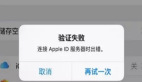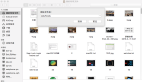打印服务器出现了问题可按以下步骤进行重新配置:
1、删除console中已添加的打印服务器;
2、打开windows“添加/删除程序”,卸载已安装的SrvEdi组件,卸载完成后,请到原始打印服务器安装目录(如C:\SAGE\SAGEX3V5\X3V53\srvedt)检查是否还有残留文件夹,若有残留则手动删除;
3、打开windows开始菜单-控制面板,找到“地区与语言选项(Regional and Language Options)”,将地区页签的“标准和格式(Standards and formats)”、“位置(Location)”和高级页签中的“非Unicode程序语言(Language for Non-Unicode Programs)”分别设置为“法语(法国)-French(France)”、“法国(France)”、“法语(法国)-French(France)”,更改时可能需要在光驱中插入windows安装光盘,点击“应用(Apply)”-确定,会要求重起系统,按照要求重起服务器;
4、重起完毕后,再运行X3 Installs里面的打印服务器安装程序,按照提示安装完毕;
5、进入Console按照打印服务器配置说明进行服务器配置及Solution/Folder的publication;
6、配置完毕后重新运行第三步,将地区与语言选项中的地区代码改回,重新启动系统,打印服务器安装配置完成。
7、说明:此处要求输入的svcuser/svcpassword可以留空,建议输入在windows系统中为X3服务建立的用户名(例如adonix)。
至此,打印服务器配置问题就被解决了。